Διαφήμιση
Όταν μετακινείστε σε Linux, μπορεί να παρατηρήσετε ότι η έκδοσή σας συνοδεύεται από ένα προεπιλεγμένο εργαλείο δημιουργίας αντιγράφων ασφαλείας. Ωστόσο, ενδέχεται να μην έχει ρυθμιστεί για δημιουργία αντιγράφων ασφαλείας όλων των σημαντικών τμημάτων του συστήματός σας. Επιπλέον, η χρήση του προεπιλεγμένου εργαλείου μπορεί να οδηγήσει σε αντίγραφα ασφαλείας που είναι μεγαλύτερα και λιγότερο αποτελεσματικά από ό, τι χρειάζεται.
Ακολουθούν μερικοί εναλλακτικοί τρόποι για να δημιουργήσετε αντίγραφα ασφαλείας του συστήματος Linux για να αξιοποιήσετε με τον καλύτερο τρόπο τον αποθηκευτικό χώρο που έχετε διαθέσιμο.
Βεβαιωθείτε ότι τα υποστηρίζετε ΟΛΑ
Το προεπιλεγμένο εργαλείο σε επιτραπέζιους υπολογιστές Ubuntu, dejá-dup, έχει ρυθμιστεί μόνο από προεπιλογή για τη δημιουργία αντιγράφων ασφαλείας του αρχικού καταλόγου σας. Αλλά αυτό αφήνει έξω μερικά σημαντικά πράγματα που θα χρειαστείτε για να επαναφέρετε εύκολα το σύστημά σας σε κατάσταση λειτουργίας. Σκεφτείτε το σύστημά σας ως τα ακόλουθα τρία μέρη:
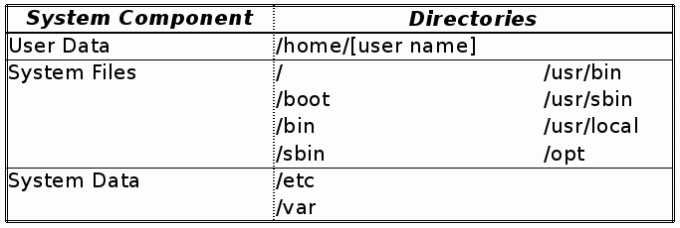
Τώρα, μπορείτε εύκολα να ορίσετε το προεπιλεγμένο εργαλείο ώστε να δημιουργεί αντίγραφα ασφαλείας και των τριών παραπάνω. Αλλά αυτό προϋποθέτει ότι έχετε πολύ αποθηκευτικό χώρο ή μπορεί να περιλαμβάνει ανακάτεμα μεγάλου όγκου δεδομένων μέσω του Διαδικτύου. Οι παρακάτω εφαρμογές και κόλπα μπορούν να σας βοηθήσουν να ελαχιστοποιήσετε τον χώρο που χρειάζεστε, διασφαλίζοντας παράλληλα ότι είστε καλυμμένοι σε περίπτωση κατάρρευσης.
1. Κλωνοποιήστε το διαμέρισμα για να φωτογραφίσετε τον κατάλογο του σπιτιού σας
Αυτά είναι τα δεδομένα που βρίσκονται στους λογαριασμούς χρήστη σας κάτω από το /home/[username] Ευρετήριο. Αυτό περιλαμβάνει τις προσωπικές σας διαμορφώσεις, που συχνά αποθηκεύονται σε αρχεία ή καταλόγους που ξεκινούν με μια τελεία (π.χ. /home/[username]/.local) καθώς και μουσική, εικόνες και άλλα αρχεία και φακέλους (όπως η προεπιλογή Εγγραφα ή Κατεβάστε φακέλους). Είναι τα δεδομένα στα οποία πιθανώς θα εστιάσετε στη δημιουργία αντιγράφων ασφαλείας και αυτά που χειρίζονται πιο συχνά εκτός συσκευασίας.
Ένας υπέροχος λόγος για να κρατήσετε το δικό σας /home κατάλογος σε ένα ξεχωριστό διαμέρισμα είναι έτσι ώστε να μπορείτε να εργαστείτε μαζί του χωριστά από τα κύρια μέρη του συστήματός σας. Εάν το κάνετε, μπορείτε να δημιουργήσετε αντίγραφα ασφαλείας του αρχικού καταλόγου σας κλωνοποιώντας ολόκληρο το διαμέρισμα. Στη συνέχεια, μπορεί να αποκατασταθεί ακριβώς όπως το είχατε σε επίπεδο δίσκου.
Οπως και καλύφθηκε προηγουμένως Πώς να κλωνοποιήσετε τον σκληρό σας δίσκο Linux: 4 μέθοδοιΘέλετε να κλωνοποιήσετε τη μονάδα σκληρού δίσκου ή το διαμέρισμα Linux; Χρησιμοποιήστε ένα από αυτά τα εργαλεία κλωνοποίησης μονάδων δίσκου για να κλωνοποιήσετε το δίσκο Linux σας. Διαβάστε περισσότερα , μια επιλογή για αυτό είναι δδ, το οποίο θα κλωνοποιήσει ακριβώς έναν δίσκο ή ένα διαμέρισμα (που σημαίνει ότι το αντίγραφο ασφαλείας σας έχει το ίδιο μέγεθος με ολόκληρο το διαμέρισμα). Σκεφτείτε να χρησιμοποιήσετε Clonezilla. Μπορεί να δημιουργήσει αντίγραφα ασφαλείας της δομής του δίσκου/διαμερίσματος αλλά να παραλείψει τον αχρησιμοποίητο χώρο στο δίσκο, επομένως το αντίγραφο ασφαλείας σας είναι μόνο το μέγεθος των πραγματικών δεδομένων που περιέχει το διαμέρισμα.
2. Αποθηκεύστε στιγμιότυπα καταλόγου αρχικής σελίδας σε πολλαπλά μηχανήματα με συγχρονιστές αρχείων
Οι συγχρονιστές αρχείων είναι μια καλή επιλογή για τα προσωπικά σας αρχεία, ειδικά εάν χρησιμοποιείτε περισσότερες από μία συσκευές. Υπάρχουν σχεδόν πάρα πολλές επιλογές για να ονομάσουμε εδώ, αλλά περιλαμβάνουν απλά βοηθητικά προγράμματα αντιγραφής αρχείων, όπως π.χ rsync, διαδικτυακές υπηρεσίες όπως το Dropbox 5 υπέροχα εργαλεία και υπηρεσίες δημιουργίας αντιγράφων ασφαλείας Cloud που υποστηρίζουν πλήρως το LinuxΕάν ζητήσετε από οποιονδήποτε ισχυρό χρήστη μια καλή συμβουλή που ισχύει για οποιοδήποτε λειτουργικό σύστημα, θα ήταν να δημιουργείτε τακτικά αντίγραφα ασφαλείας των αρχείων σας. Όσο η τεχνολογία μπορεί να είναι χρήσιμη,... Διαβάστε περισσότερα , ή τοπικά/peer-to-peer προγράμματα όπως το Resilio Sync Από το Pirate Darling στο Dropbox εναλλακτική λύση: Το BitTorrent Sync σάς επιτρέπει να διατηρείτε τα αρχεία σας συγχρονισμένα μεταξύ των μηχανημάτωνΟι υπηρεσίες συγχρονισμού αρχείων που βασίζονται στο cloud είναι εύκολες στη χρήση και λειτουργούν καλά, αλλά το απόρρητό σας μπορεί να είναι ή να μην είναι η πρώτη σας προτεραιότητα. Για να μην αναφέρουμε το γεγονός ότι αυτές οι υπηρεσίες συνοδεύονται πάντα από αποθηκευτικό χώρο... Διαβάστε περισσότερα . Μερικά από αυτά θα προσφέρουν την παρακολούθηση του ιστορικού για εσάς, αν και θα είναι για κάθε λεπτό αλλαγή, η οποία μπορεί να γίνει δυσκίνητη και αποθήκευση απορριμμάτων.
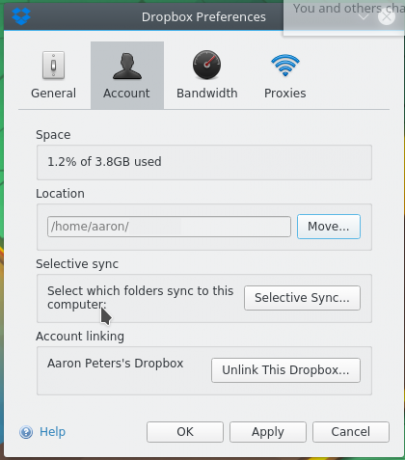
3. Χρησιμοποιήστε τα εργαλεία αρχειοθέτησης για να διατηρήσετε ιστορικά στιγμιότυπα δεδομένων συστήματος
Εκτός από τον οικιακό σας κατάλογο, θα πρέπει οπωσδήποτε να λάβετε υπόψη τα ακόλουθα ως μέρος της δημιουργίας αντιγράφων ασφαλείας:
- /etc, το οποίο περιέχει διαμορφώσεις όπως /etc/apt/lists (λίστες που περιγράφουν τα αποθετήρια από τα οποία το σύστημά σας εγκαθιστά νέα προγράμματα).
- /var, το οποίο περιέχει συμπληρωματικά δεδομένα που χρησιμοποιούνται από εφαρμογές. Παραδείγματα αυτού περιλαμβάνουν αρχεία καταγραφής (π.χ. /var/log/dpkg.log, όπου οι συναλλαγές πακέτων καταγράφονται σε ένα σύστημα που βασίζεται σε .deb), κρυφές μνήμες (όπως π.χ /var/cache/dpkg, όπου φυλάσσεται ένα αντίγραφο όλων των εγκατεστημένων πακέτων), και /var/lib/dpkg (όπου είναι αποθηκευμένη η βάση δεδομένων του πακέτου).
Τα τυπικά εργαλεία δημιουργίας αντιγράφων ασφαλείας "στυλ αρχειοθέτησης" μπορούν επίσης να χειριστούν αυτούς τους καταλόγους συστήματος. Συνήθως εξετάζουν τα αρχεία στον κατάλογο προέλευσης, προσδιορίζουν εάν υπάρχει ενημερωμένο αντίγραφο ασφαλείας αυτού του αρχείου και δημιουργούν/ενημερώνουν εάν όχι. Μπορούν να διατηρήσουν πολλά αντίγραφα (δηλαδή ένα καθημερινό και ένα εβδομαδιαίο) και τα αρχεία συχνά συμπιέζονται για εξοικονόμηση χώρου στο δίσκο. Υπάρχουν ένα ποικιλία επιλογών Δημιουργία αντιγράφων ασφαλείας και επαναφορά δεδομένων και αρχείων εύκολα με πίσω στο χρόνο [Linux] Διαβάστε περισσότερα , συμπεριλαμβανομένων προγραμμάτων όπως dejá-dup ή πίσω στο χρόνο.
Θα χρειαστεί να ορίσετε αυτές τις εργασίες δημιουργίας αντιγράφων ασφαλείας ως root ή να χρησιμοποιήσετε τις ενσωματωμένες δυνατότητες του εργαλείου για εκτέλεση με δικαιώματα διαχειριστή.
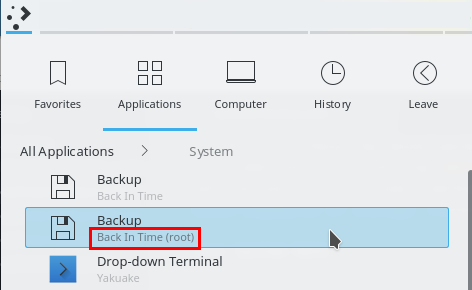
Στη συνέχεια, χρησιμοποιώντας αυτές τις εφαρμογές (πίσω στο χρόνο φαίνεται παρακάτω) μπορείτε απλώς να προσθέσετε τους καταλόγους που θέλετε σε μια νέα ή υπάρχουσα εργασία δημιουργίας αντιγράφων ασφαλείας:
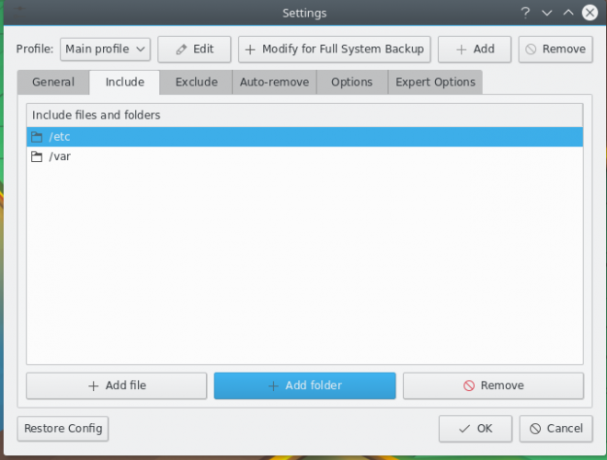
Επιλέγοντας και επιλέγοντας ποιον από αυτούς τους καταλόγους θα δημιουργήσετε αντίγραφα ασφαλείας, μπορείτε να κερδίσετε κάποια εξοικονόμηση χώρου σε σύγκριση με τα τυπικά αντίγραφα ασφαλείας "ολόκληρου του συστήματος". Ολοκλήρωση παραγγελίας αυτή η ανάρτηση για συμβουλές σχετικά με τους υποκαταλόγους /var που μπορεί να θέλετε και ποιους όχι.
4. Χρησιμοποιήστε το etckeeper για να κρατάτε αρχεία με τις αλλαγές διαμόρφωσης
Για το /etc κατάλογο συγκεκριμένα, το βοηθητικό πρόγραμμα κ.λπ χρησιμοποιεί έλεγχο πηγής για να σας βοηθήσει να δημιουργήσετε αντίγραφα ασφαλείας των σημαντικών διαμορφώσεων του συστήματος σας. Η εγκατάστασή του στο Ubuntu απαιτεί την ακόλουθη εντολή:
sudo apt-get install etckeeperΩς μέρος της εγκατάστασης, θα δημιουργήσει ένα αντίγραφο ασφαλείας (στην πραγματικότητα, α git αποθετήριο) και δεσμεύστε όλα τα αρχεία κάτω από /etc μέσα σε αυτό.
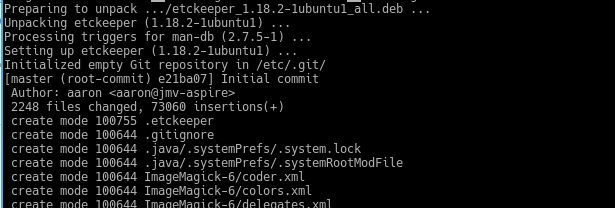
Στη συνέχεια, μπορείτε να χρησιμοποιήσετε όποιος git πελάτης για να ρίξετε μια ματιά στο ιστορικό των διαμορφώσεων του συστήματός σας. Το πιο σημαντικό, η εφαρμογή ρυθμίζει επίσης ένα cron δουλειά να πραγματοποιείτε αλλαγές στις ρυθμίσεις σας κάθε μέρα. Αλλά τα περισσότερα αρχεία διαμόρφωσης δημιουργούνται σε απλό κείμενο και από τότε git (και άλλα συστήματα ελέγχου πηγής) λειτουργούν με βάση την αρχή της αποθήκευσης αλλαγών γραμμή προς γραμμή, η αποθήκευση πολλών εκδόσεων μπορεί να καταλήξει να είναι αρκετά μικρή.
5. Χρησιμοποιήστε το aptik για να δημιουργήσετε αντίγραφα ασφαλείας ρυθμίσεων και πακέτων λογισμικού
ο απτικ Το πρόγραμμα ολοκληρώνει μια σειρά από εργαλεία δημιουργίας αντιγράφων ασφαλείας/επαναφοράς σε ένα βολικό GUI:
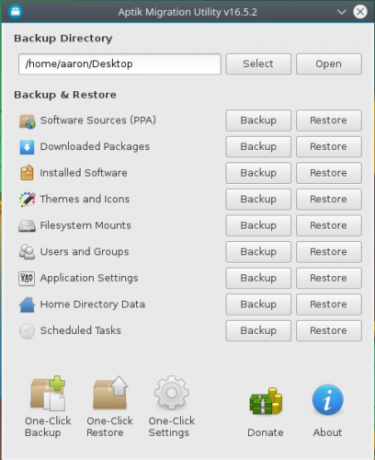
Του Εγκατεστημένο λογισμικό Η δυνατότητα θα δημιουργήσει αντίγραφα ασφαλείας των πακέτων που έχετε εγκαταστήσει ρητά από προεπιλογή — η παρακάτω εικόνα δείχνει ότι αυτή μπορεί να είναι μια αρκετά σύντομη λίστα:

Γιατί είναι τόσο σύντομο; Λοιπόν, δεν απαιτεί τα πακέτα του βασικού συστήματος, γιατί για να χρησιμοποιήσετε αυτό το αντίγραφο ασφαλείας θα χρειαστείτε ήδη εγκατεστημένο ένα βασικό σύστημα. Και αν εγκαταστήσετε μόνο αυτές τις δεκάδες πακέτα, ο διαχειριστής πακέτων θα φροντίσει για την εγκατάσταση όλα τις εξαρτήσεις τους για εσάς. Έτσι, το "πλήρες αντίγραφο ασφαλείας λογισμικού" μπορεί να καταναλώσει μόλις μερικές δεκάδες megabyte αποθηκευτικού χώρου. Έξυπνος, ναι;
6. Δημιουργήστε αντίγραφα ασφαλείας των πακέτων σας με μια λίστα πακέτων
Μπορείτε να κάνετε ακόμα καλύτερα από απτικ εάν αισθάνεστε άνετα με τη γραμμή εντολών. Για να βεβαιωθείτε ότι μπορείτε να επαναφέρετε το σύστημά σας αργότερα, δοκιμάστε το εξής: μην δημιουργείτε καθόλου αντίγραφα ασφαλείας των πακέτων, αλλά μάλλον καταγράψτε μια λίστα πακέτων αντι αυτου. Η ακόλουθη εντολή θα εξαγάγει μια λίστα με τα εγκατεστημένα πακέτα σας σε ένα αρχείο κειμένου:
sudo dpkg --get-selections > my-packages.txt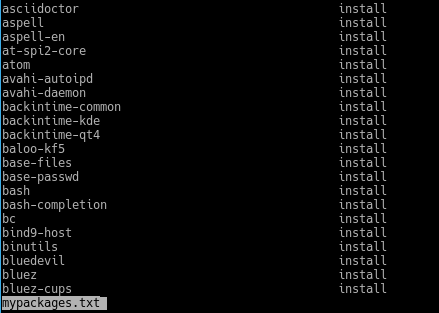
Εκτός από το να σας δίνουν την αναγνώσιμη από τον άνθρωπο λογιστική (που φαίνεται παραπάνω) των πακέτων στο σύστημά σας, οι ακόλουθες εντολές μπορούν να τα επανεγκαταστήσουν μαζικά:
sudo dpkg --set-selections < my-packages.txt. sudo apt-get -u dselect-upgradeΣημειώστε ότι θα χρειαστεί να χειρίζεστε προγράμματα που έχετε εγκαταστήσει με το χέρι (πιθανώς να μένετε στα /usr/local και/ή /opt) ο ίδιος. Αλλά διαφορετικά, η μόνη διαφορά μεταξύ του προηγούμενου και του αποκατασταμένου συστήματός σας είναι ότι όλα θα είναι στις πιο πρόσφατες διαθέσιμες εκδόσεις—πιθανότατα αυτό που θέλετε ούτως ή άλλως. Και όλα αυτά στην τιμή λίγων χιλιάδων κιλομπάιτ.
Θυμηθείτε, δεν περιορίζεστε στη χρήση μόνο ενός από τα παραπάνω. Συνδυάστε όσα χρειάζεστε για να βεβαιωθείτε ότι εάν συμβεί το χειρότερο, θα επανέλθετε και θα λειτουργήσετε γρήγορα.
Χρησιμοποιείτε κάποιο από τα παραπάνω εργαλεία για να βοηθήσετε με τα καθήκοντα δημιουργίας αντιγράφων ασφαλείας; Δώστε μας τις συμβουλές σας για τη δημιουργία αντιγράφων ασφαλείας παρακάτω στα σχόλια!
Ο Aaron ασχολείται με την τεχνολογία ως επιχειρησιακός αναλυτής και διευθυντής έργου για δεκαπέντε χρόνια, και είναι πιστός χρήστης του Ubuntu για σχεδόν τόσο καιρό (από το Breezy Badger). Τα ενδιαφέροντά του περιλαμβάνουν ανοιχτό κώδικα, εφαρμογές για μικρές επιχειρήσεις, ενσωμάτωση Linux και Android και υπολογιστές σε λειτουργία απλού κειμένου.

